Laboratuvar hesabı oluşturma
Önemli
Bu makaledeki bilgiler laboratuvar hesapları için geçerlidir. Azure Lab Services laboratuvar planları, laboratuvar hesaplarının yerini alır. Laboratuvar planı oluşturarak nasıl kullanmaya başlayabileceğinizi öğrenin. Mevcut laboratuvar hesabı müşterileri için laboratuvar hesaplarından laboratuvar planlarına geçmenizi öneririz.
Azure Lab Services'de laboratuvar hesabı, laboratuvarlar için bir kapsayıcıdır. Yönetici, Azure Lab Services ile bir laboratuvar hesabı oluşturur ve hesapta laboratuvar oluşturabilen laboratuvar sahiplerine erişim sağlar. Bu makalede laboratuvar hesabı oluşturma, tüm laboratuvar hesaplarını görüntüleme ve laboratuvar hesabını silme işlemleri açıklanır.
Aşağıdaki adımlar, Azure portalını kullanarak Azure Lab Services ile nasıl bir laboratuvar hesabı oluşturulacağını göstermektedir.
Azure Portal’ında oturum açın.
Soldaki menüden Tüm hizmetler'i seçin. DevOps kategorisini seçin. Laboratuvar hesapları kutucuğunu seçin.
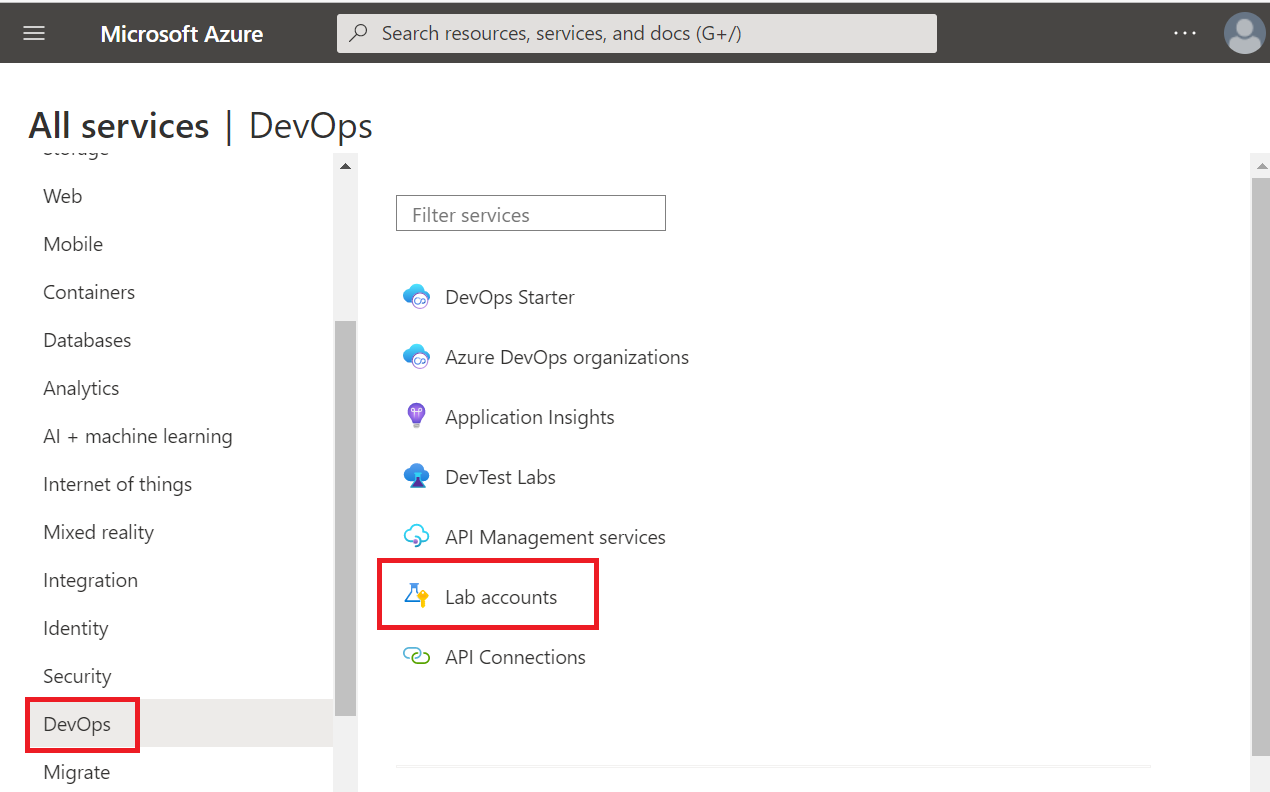
Laboratuvar Hesapları sayfasında araç çubuğunda Oluştur'u veya sayfada Laboratuvar hesabı oluştur'u seçin.
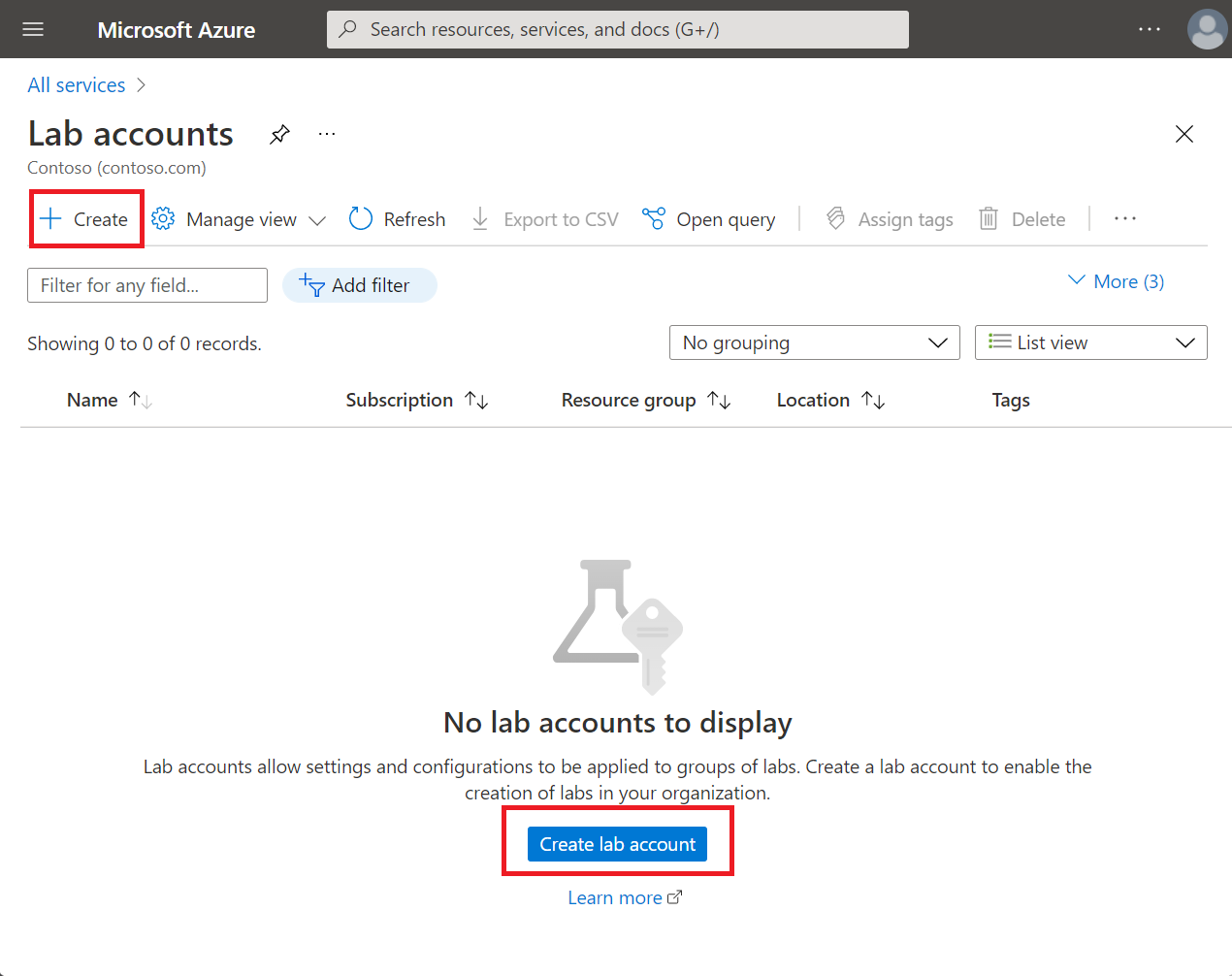
Laboratuvar hesabı oluşturma sayfasının Temel Bilgiler sekmesinde aşağıdaki eylemleri gerçekleştirin:
Laboratuvar hesabı oluşturmak istediğiniz Azure aboneliğini seçin.
Kaynak grubu için, Yeni oluştur’u seçip kaynak grubu için bir ad girin.
Laboratuvar hesabı adı için bir ad girin.
Konum için, laboratuvar hesabının oluşturulmasını istediğiniz bir konumu/bölgeyi seçin.
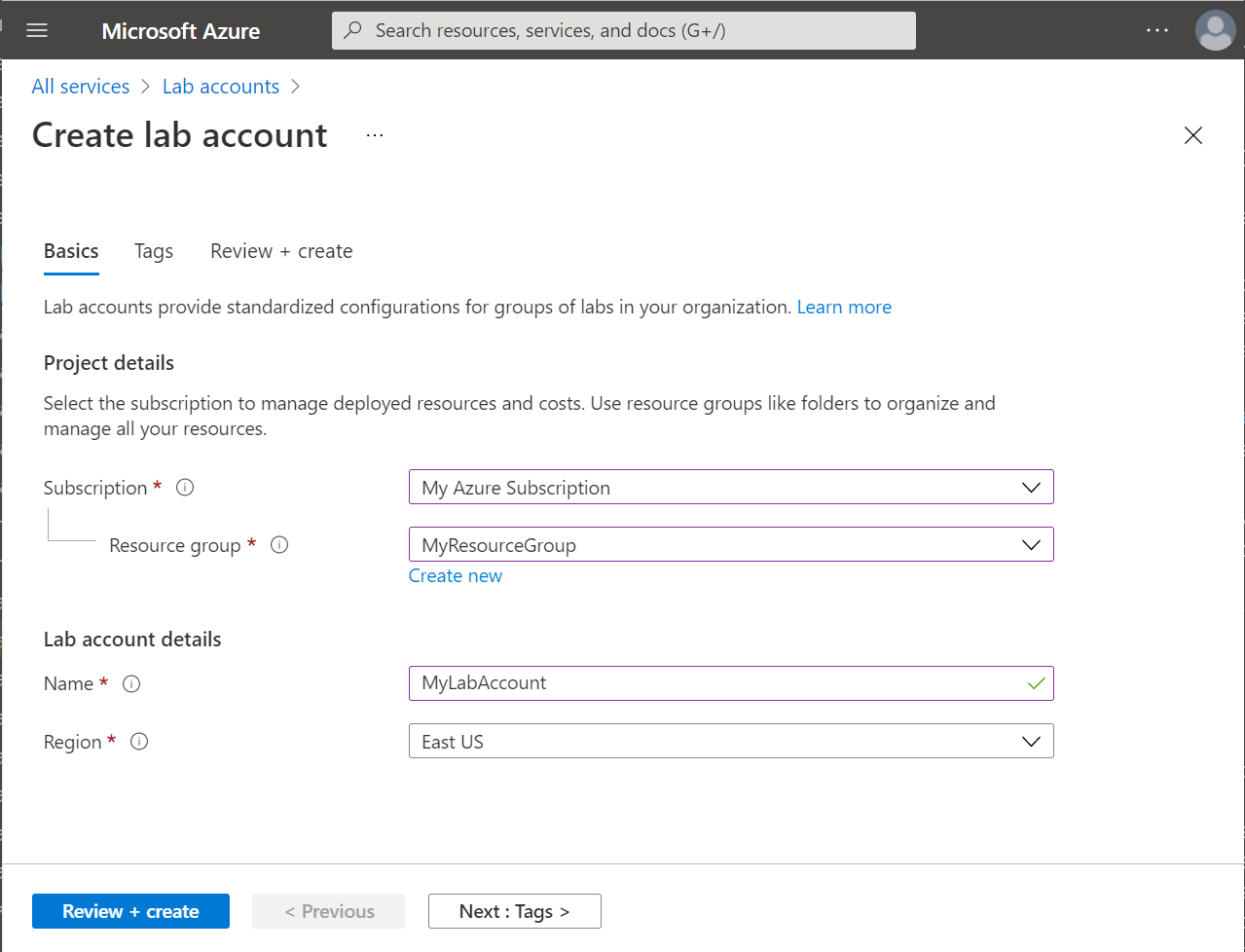
İleri: Etiketler'i seçin.
Etiketler sekmesinde laboratuvar hesabıyla ilişkilendirmek istediğiniz etiketleri ekleyin. Etiketler, birden fazla kaynağa ve kaynak grubuna aynı etiketi uygulayarak kaynakları kategorilere ayırmanızı, birleşik faturaları görüntülemenizi sağlayan ad/değer çiftleridir. Daha fazla bilgi için bkz . Azure kaynaklarınızı düzenlemek için etiketleri kullanma.
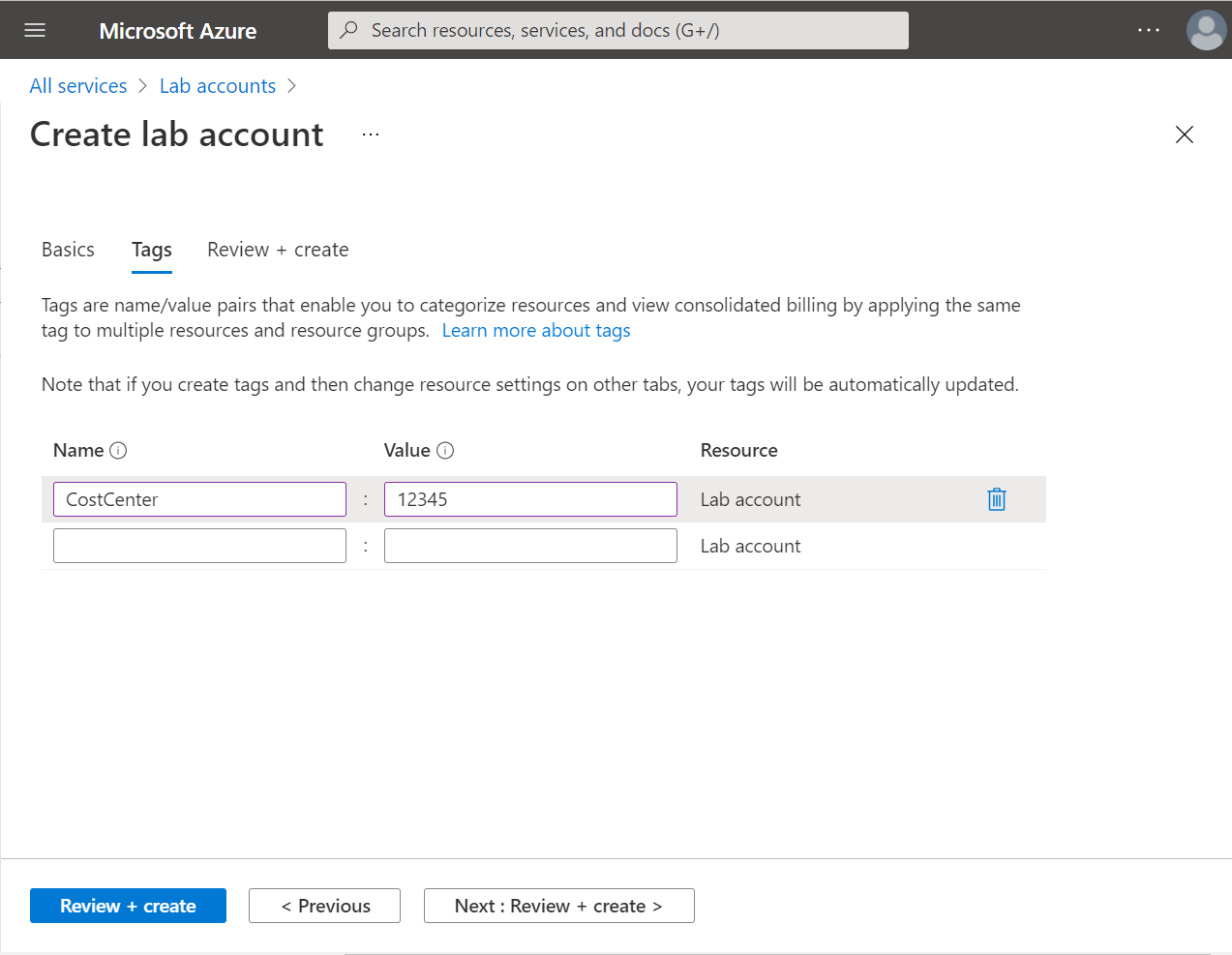
Sonraki: Gözden geçirme ve oluşturma’yı seçin.
Doğrulamanın geçmesini bekleyin. Gözden Geçir ve oluştur sayfasındaki özet bilgilerini gözden geçirin ve Oluştur'u seçin.
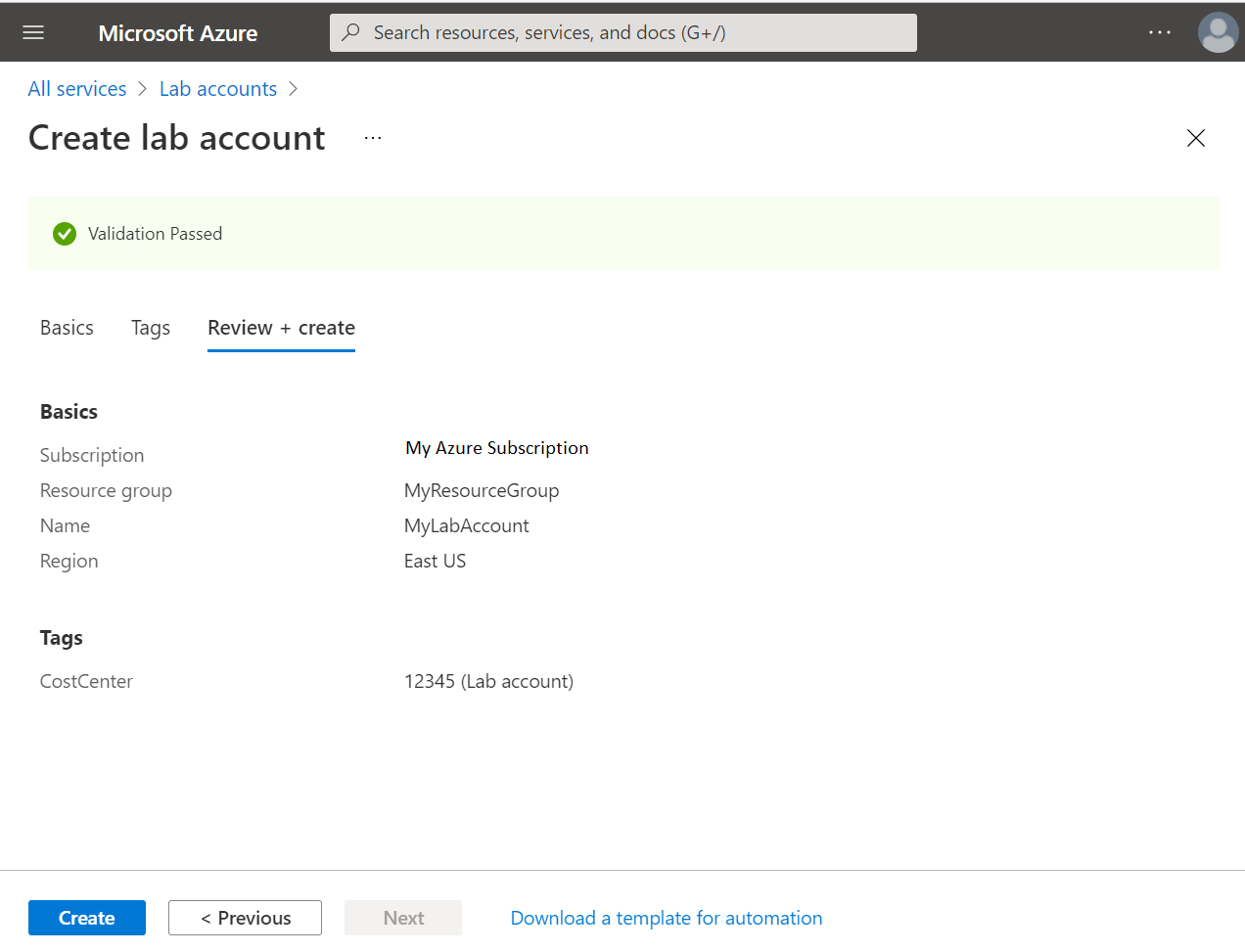
Dağıtım tamamlanana kadar bekleyin, Sonraki adımlar'ı genişletin ve Kaynağa git'i seçin.
Ayrıca araç çubuğundaki zil simgesini (Bildirimler) seçebilir, dağıtımın başarılı olduğunu onaylayabilir ve ardından Kaynağa git'i seçebilirsiniz.
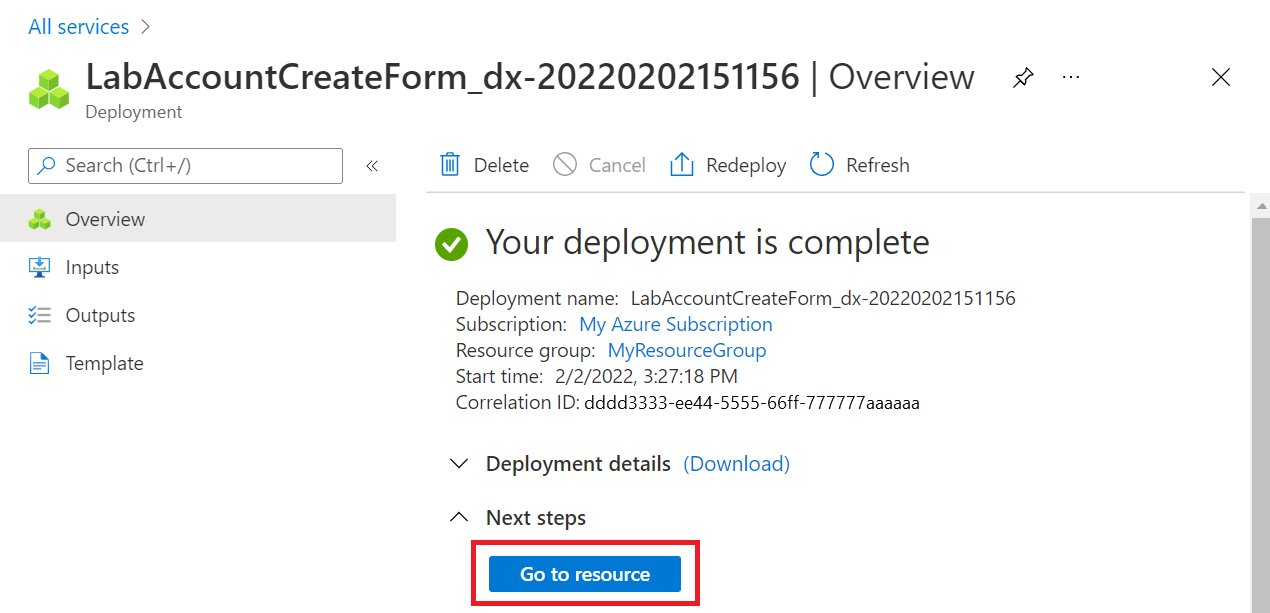
Laboratuvar hesabının Genel Bakış sayfasına dikkat edin.

Sonraki adımlar
Geri Bildirim
Çok yakında: 2024 boyunca, içerik için geri bildirim mekanizması olarak GitHub Sorunları’nı kullanımdan kaldıracak ve yeni bir geri bildirim sistemiyle değiştireceğiz. Daha fazla bilgi için bkz. https://aka.ms/ContentUserFeedback.
Gönderin ve geri bildirimi görüntüleyin